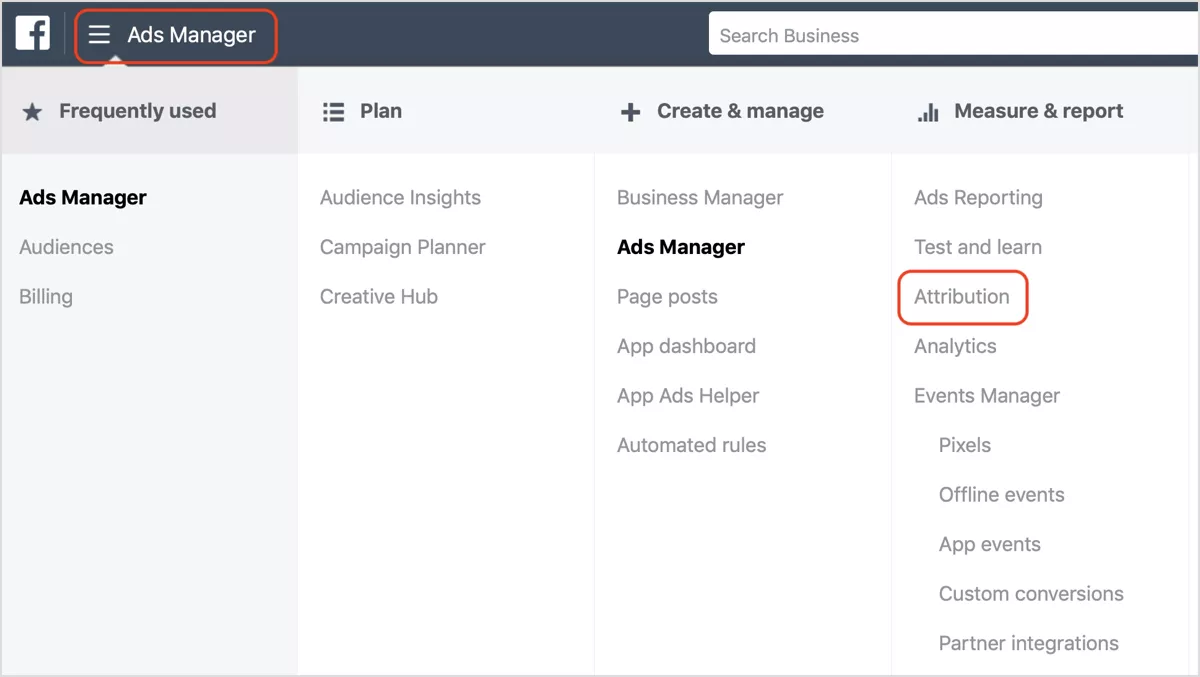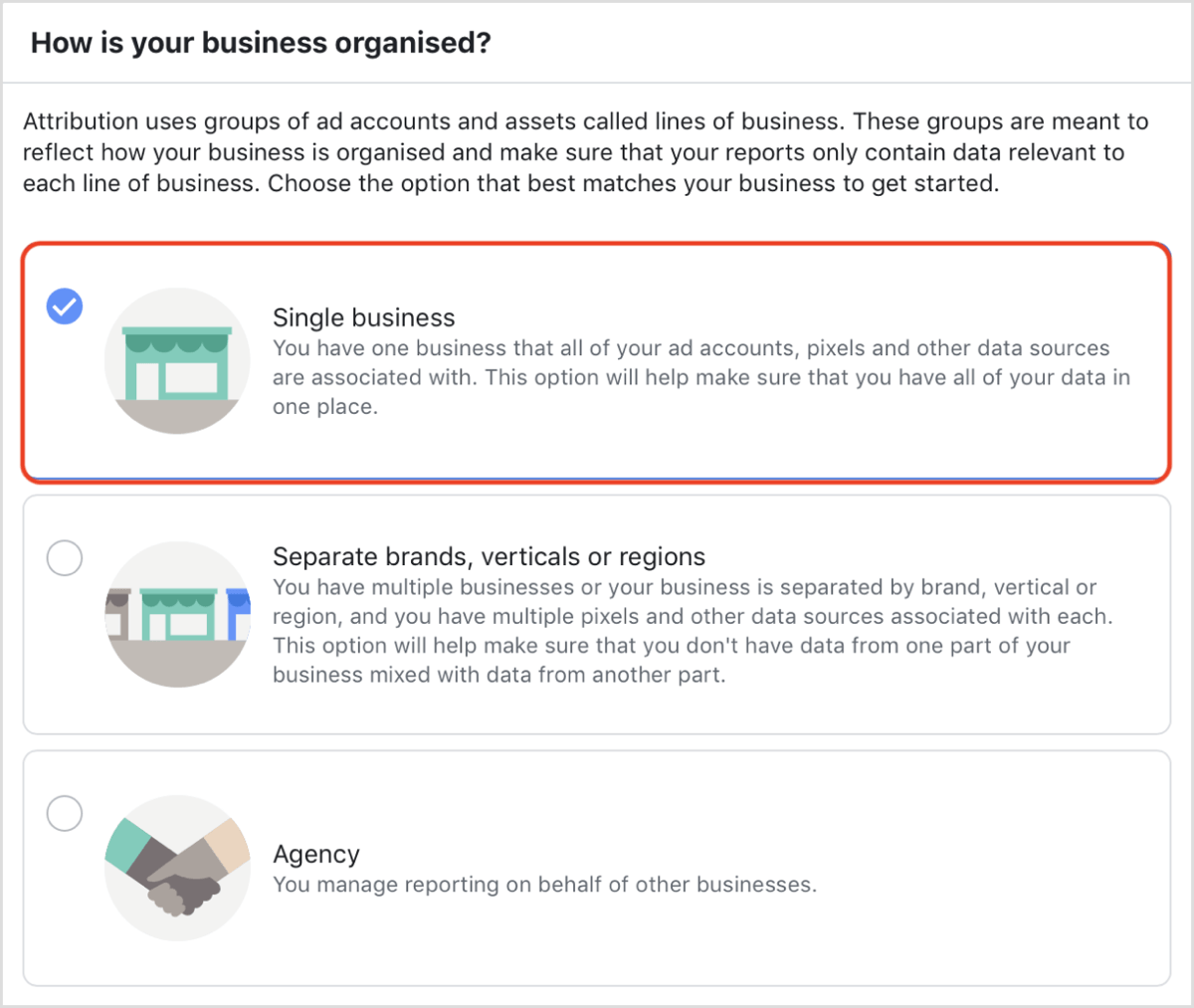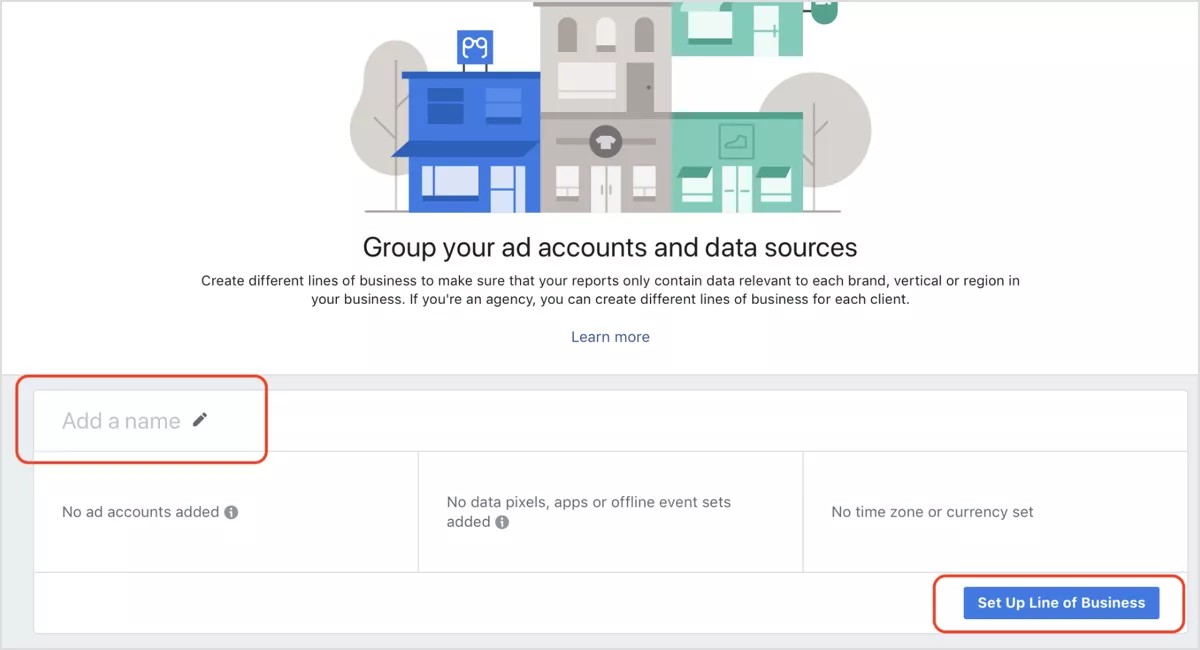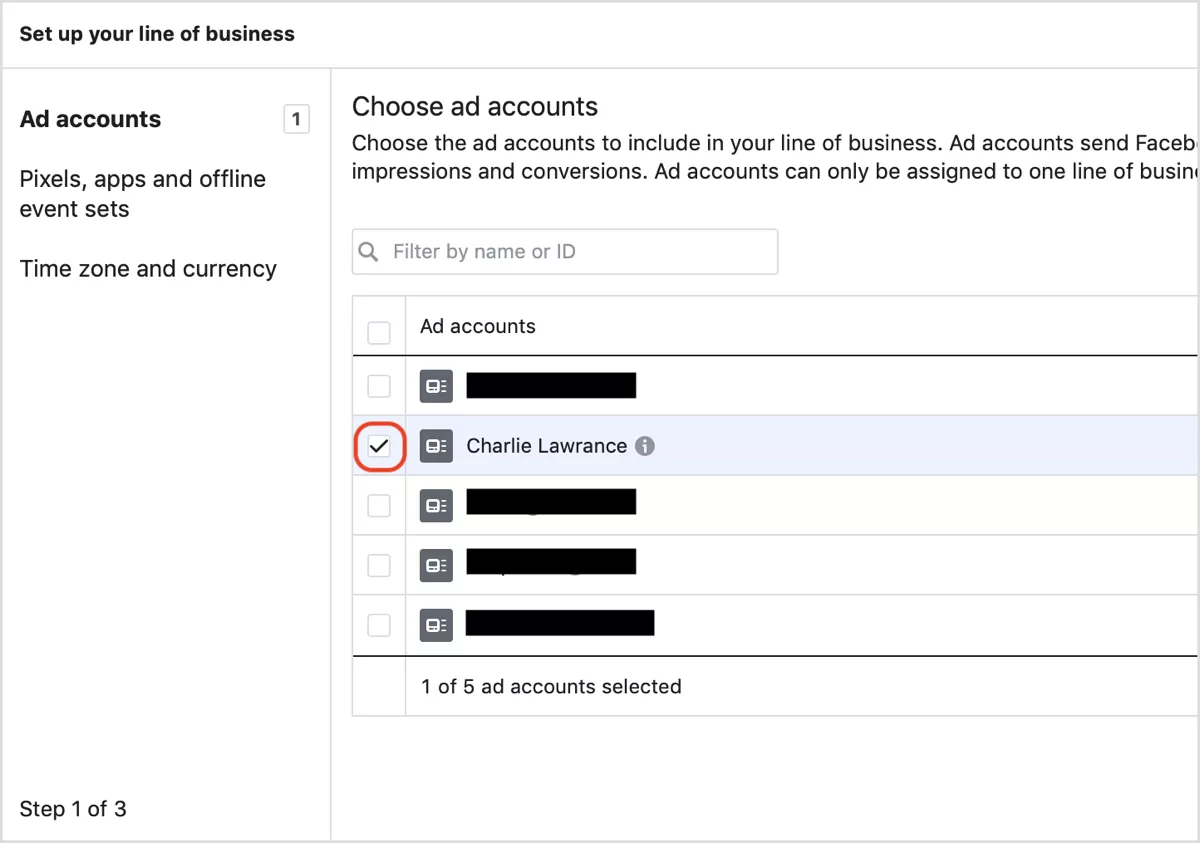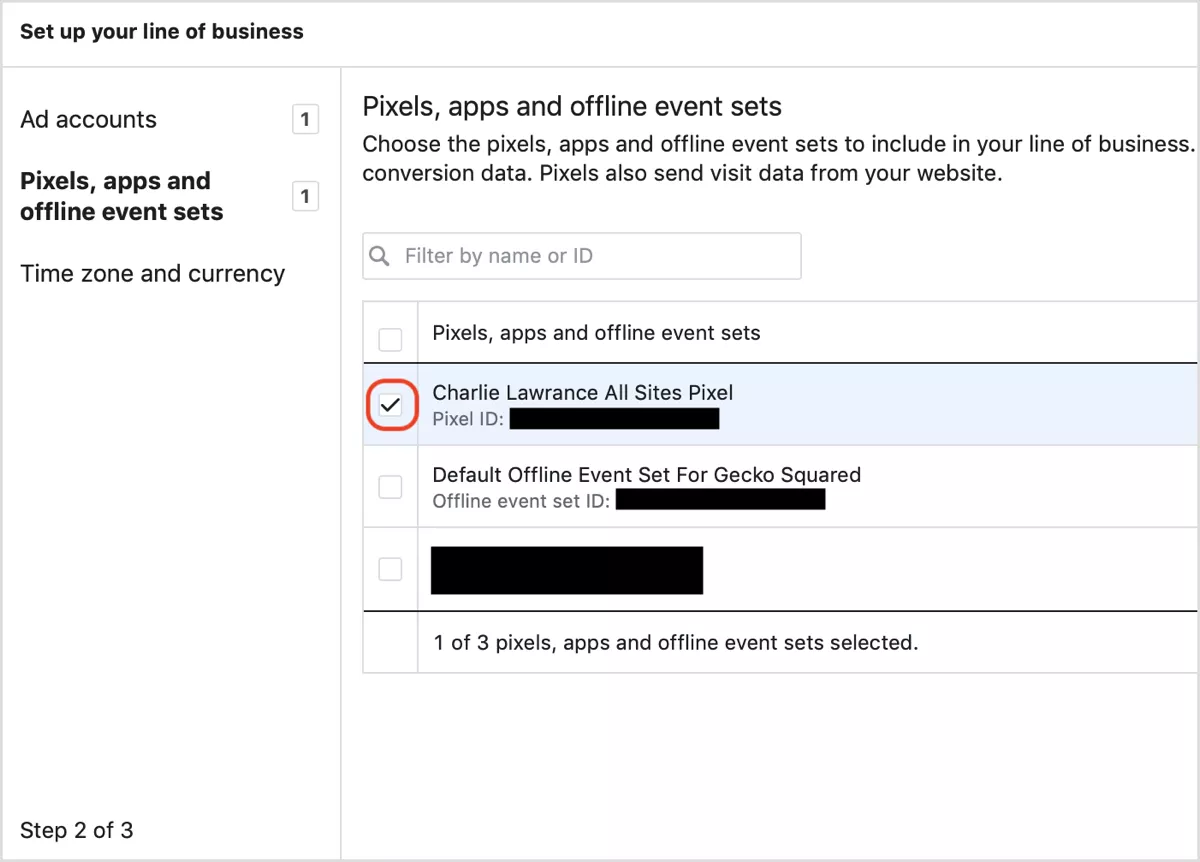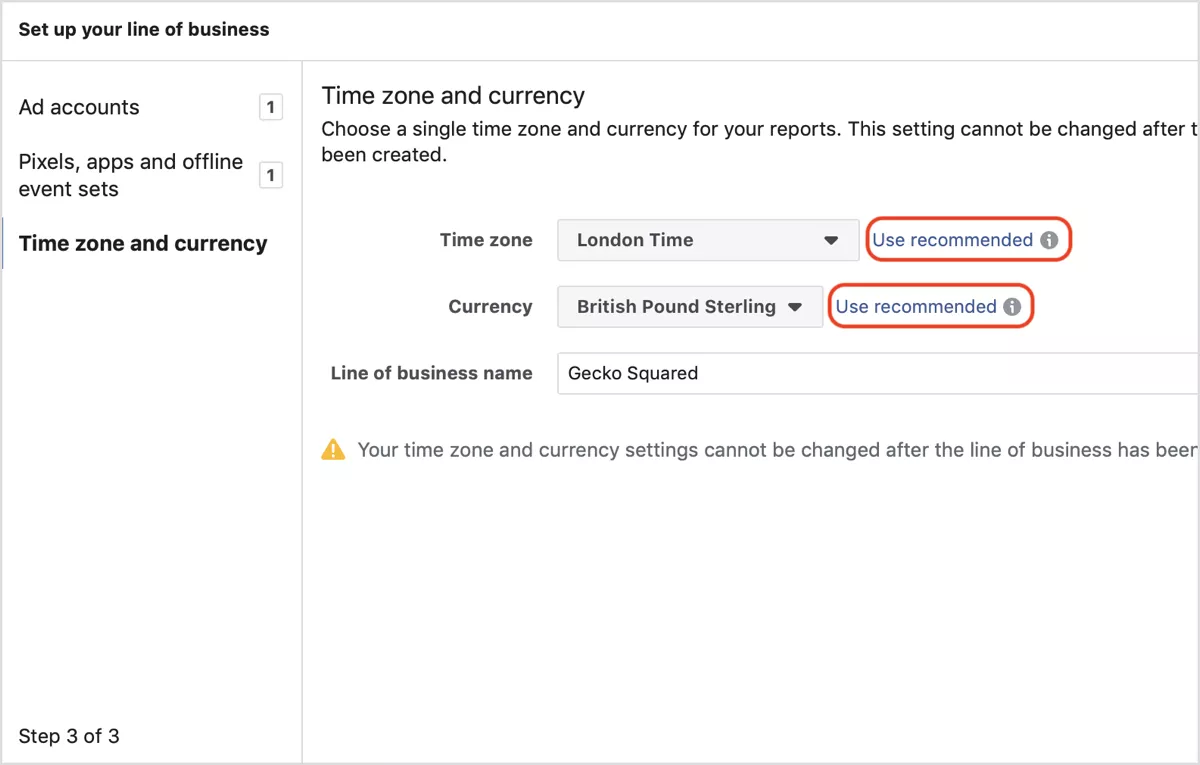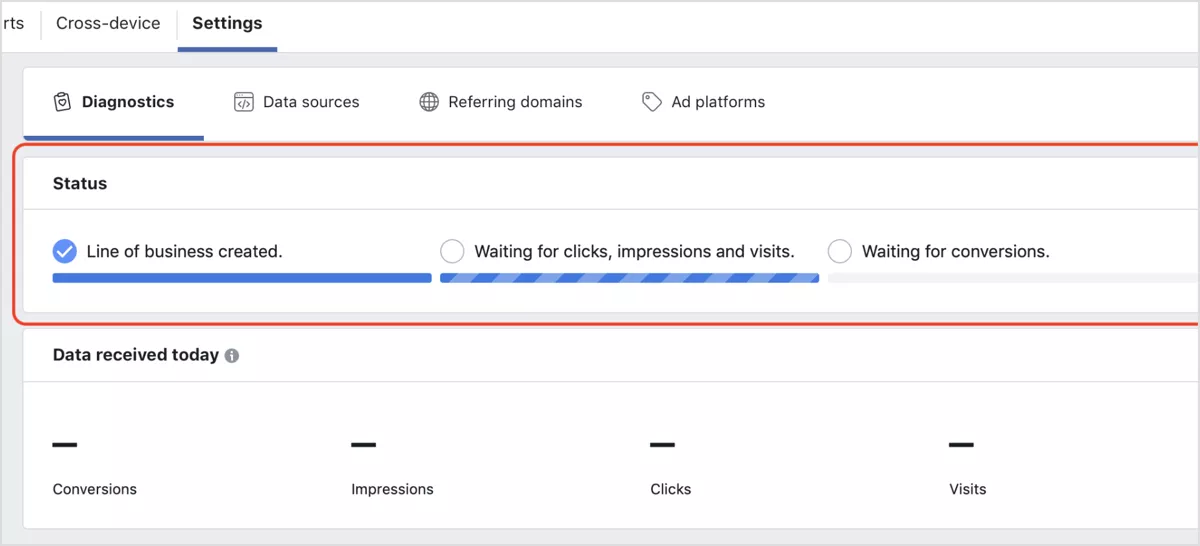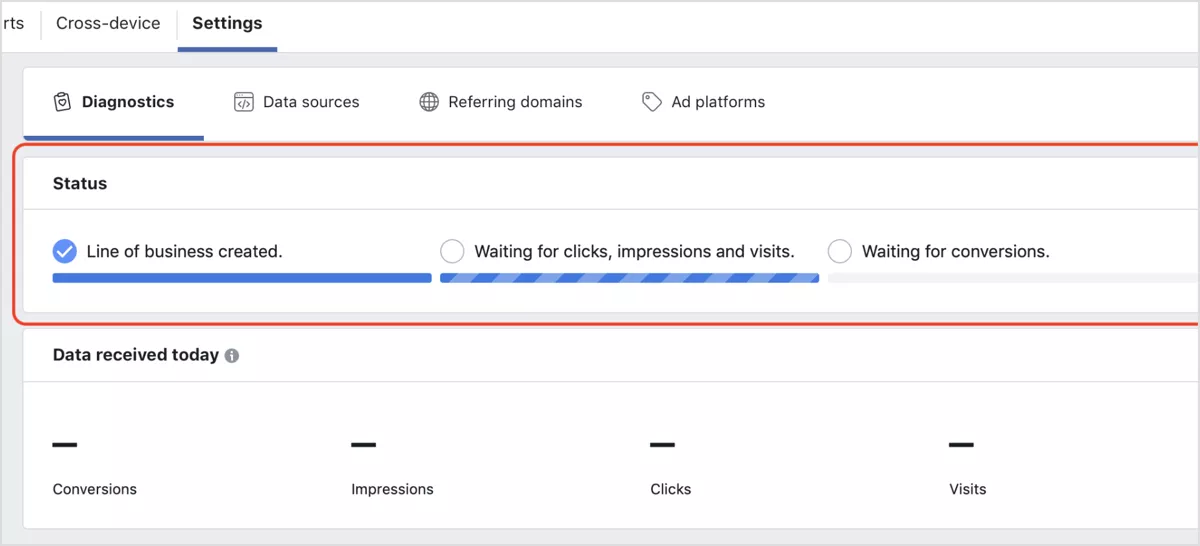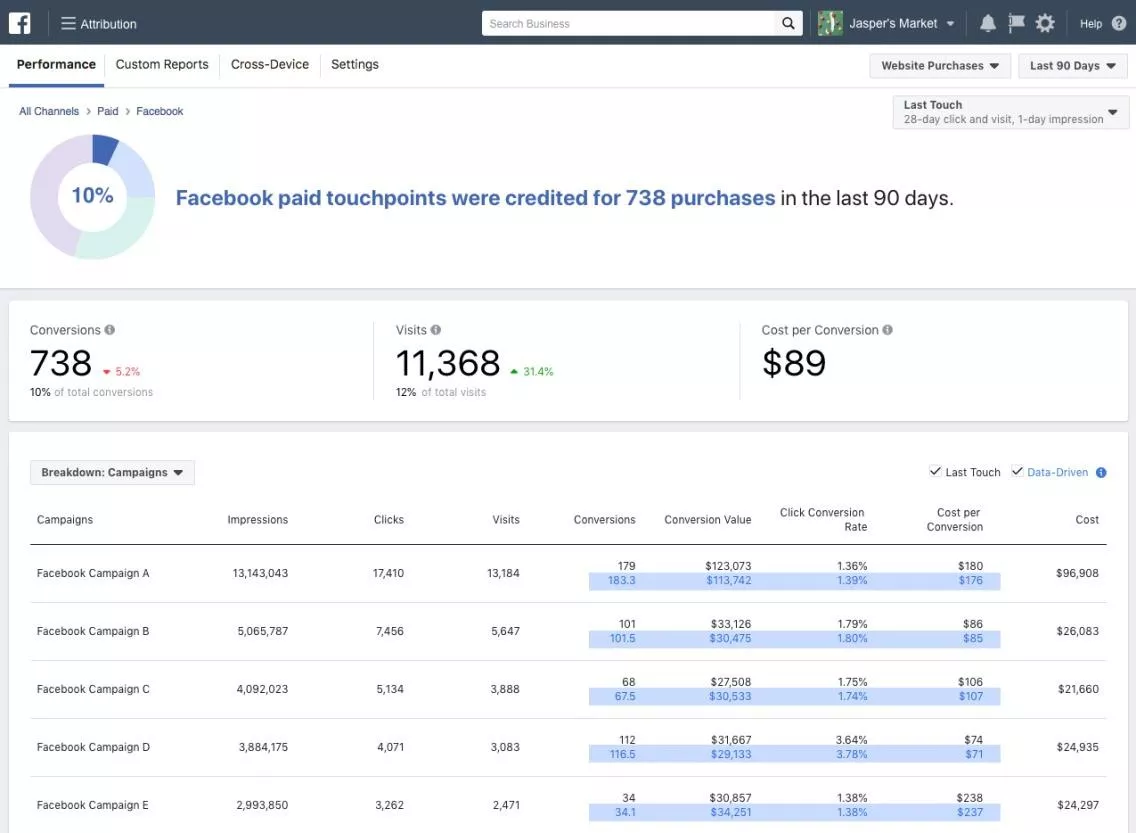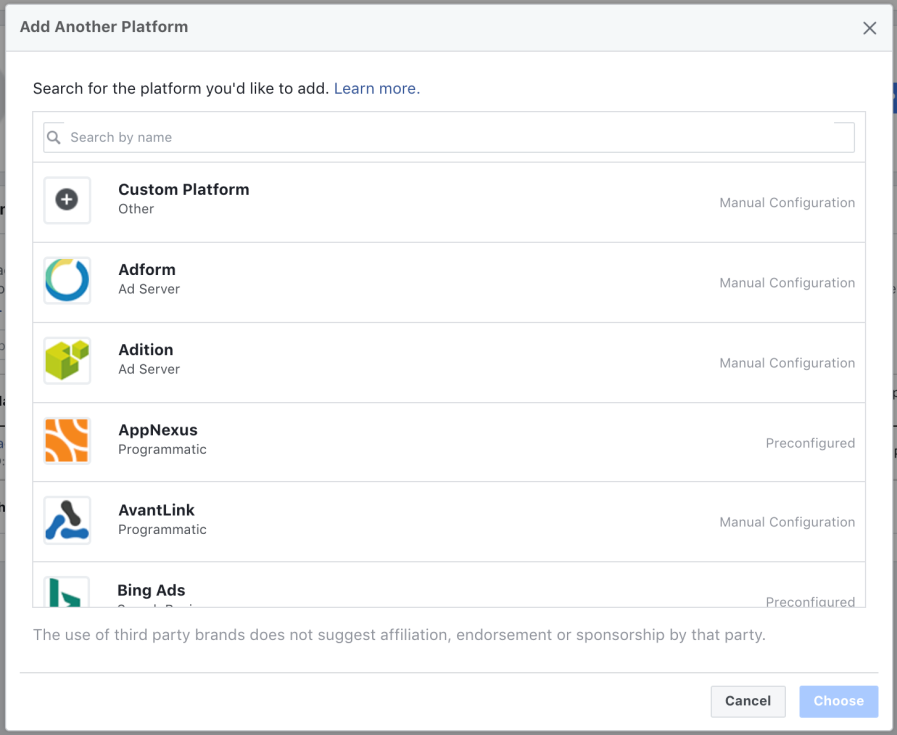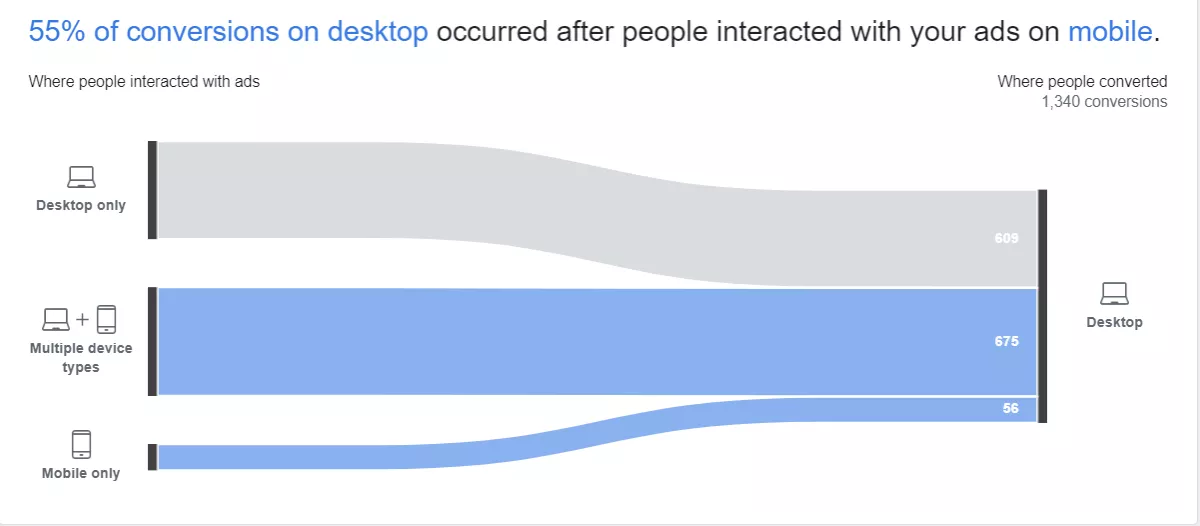Днес онлайн покупките при първо посещение на сайта са рядкост. Необходими са няколко точки на взаимодействие, преди клиентът да е готов да вземе решение за покупка.
Да предположим, че някой търси продукт в Google, разглежда няколко сайта, но не купува, а след известно време кликва върху реклама във Facebook за същия продукт и тогава прави покупка.
Чия е заслугата? На Google или Facebook?
По подразбиране аналитичните системи задават цялата стойност на последния клик преди конверсията, въпреки че Google е бил първоначалният източник на трафик. Поради тази причина у рекламодателя може да се създаде погрешно мнение относно ефективността на рекламните инструменти.
Facebook Attribution ви позволява да проследите целия път на потребителя и да направите изводи за това какво го кара да купува.
Какво е Facebook Attribution?
На 18 октомври 2018 г. Facebook отвори достъпа до инструмента Facebook Attribution. Първо, нека разберем какво е Attribution.
Attribution е разпределението на стойността между точките на взаимодействие по пътя на потребителя до конверсия. Точките на взаимодействие са действия (кликвания, импресии, посещения), извършени от потребителя преди конверсия. Чрез този инструмент можете да сравните резултатите от всички рекламни кампании на различни платформи, за да видите къде се осъществява най-интензивното взаимодействие на потребителя с вашия бизнес и какво работи най-добре за постигане на бизнес целите ви.
Как да настроите Facebook Attribution?
За активирането на Facebook Attribution ще ви трябва Business Manager, достъп до рекламен акаунт и персонализиран Pixel.
1. За достъп до инструмента отидете на Ads Manager и изберете Attribution в раздела Measure & report:
За да започнете да използвате Facebook Attribution, трябва да създадете вашата бизнес линия (Line of business).
2. Отидете в секцията Business Settings. Ще се отворят инструкции за създаване на бизнес линия. Кликнете върху Get Started.
3. Изберете опцията, която е най-подходяща за вашата компания: Самостоятелна компания, Отделни брандове, вертикали или региони или Агенция (Single business, Separate brands, Verticals or regions or Agency).
А ето и малко разяснения как да подберете най-подходящата:
- Ако вашата реклама е от името на една компания, изберете опцията Single business;
- Ако вашата реклама е от името на основен бранд, който има различни маркетингови региони или няколко рекламни акаунти и пиксели, изберете Separate brands, Verticals or regions;
- И накрая, ако сте агенция, която управлява рекламата на други компании, изберете Agency.
4. След като посочите вашата бизнес линия кликнете върху Confirm.
5. След това ще видите ред и няколко колони, които показват, че не е избран рекламен акаунт, пиксел или валута. Кликнете върху иконата с молив и въведете името на вашата бизнес линия.
6. След това кликнете върху Set up Line of business:
Ще се появи нов прозорец с три стъпки за избор: на рекламни акаунти, на източници на данни, на валута и часова зона.
7. Най-напред изберете рекламен акаунт от списъка с рекламни акаунти, до които имате достъп, след което кликнете върху Next:
8. После изберете пиксел, свързан с вашия рекламен акаунт. Ако не знаете как правилно да инсталирате Facebook пиксел на вашия сайт, спокойно, погрижили сме се и за това. Подробна информация ще намерите в статията ни
9. След като сте настроили пиксел, кликнете върху бутона Next :
10. Накрая, задайте часова зона и валута. Уверете се, че те са правилни, тъй като не можете да ги промените след настройката:
Съвет: Кликнете върху Use recommended и Facebook автоматично ще зададе часовата зона и валутата от свързаните акаунти.
11. След инсталирането кликнете върху Confirm.
12. Когато на екрана се появи информация за рекламния акаунт, пиксела, валутата и часовата зона, кликнете върху Finish.
13. На следващата страница проверете настройките и, ако всичко е наред, кликнете върху Finish. Вашата бизнес-линия ще бъде заредена (това може да отнеме няколко минути), след което ще видите раздела Settings:
Зареждането на данните от вашите кампании може да отнеме повече от един час.
14. След като настроите бизнес линията, отидете в раздела Attribution на менюто Business Manager. В горния десен ъгъл можете да изберете желания Attribution модел и Attribution прозорец.
Facebook предлага 7 различни Attribution модела и 17 различни Attribution прозорци.
За да настроите Аttribution модела и Аttribution прозореца:
1. Изберете падащото меню, което показва по подразбиране модела на 1-дневна импресия и 28-дневен клик.
2. От Attribution Model изберете модела, който искате да използвате.
3. От Attribution Window изберете прозореца, който искате да използвате.
4. Кликнете върху Apply.
За да разберете какъв Attribution модел и Attribution прозорец са подходящи за вашия бизнес, прочетете нашата статия за
Какви отчети можете да анализирате?
1. В началото диагностиката (Diagnostics) няма да покаже много, защото инструментът се нуждае от трафик и конверсии. В крайна сметка обаче, ще видите отчитане на конверсии, импресии, кликове, посещения и грешки (ако има такива):
Източниците на данни (Data Sources) ще показват всички места, от които събирате информация - пикселите, приложенията и офлайн събитията, които сте добавили по-рано. Освен това ще се изброяват последните събития, които са се случили на вашия пиксел от момента на добавянето му към инструмента.
Също така ще са видими всички референтни домейни (Referring Domains), които са пренасочили трафика към вашия уебсайт или приложение.
2. Информацията за трафика от каналите ще бъде налична на началната страница Performance. Тук можете да видите разбивка на каналите, от които идват тези конверсии, както и общия брой на конверсиите, посещенията и източниците на данни:
Този раздел дава информация кои източници водят до най-много реализации (взависимост от Attribution модела и избрания от вас прозорец).
Разгледаният по-долу пример показва, че платените реклами в Google са генерирали най-много реализации (711), а платените реклами във Facebook – най-много посещения (135,3К):
Основните източници на конверсии и посещения са платени, органични и директни. Facebook класифицира тези три типа канали като определя URL параметрите и се позовава на домейни. Платените източници включват всички платени кликвания, импресии и посещения с UTM параметри, открити в рекламния URL адрес (например: utm_source, utm_campaign).
Органичните канали включват посещения, при които не са открити UTM параметри в рекламния URL адрес, но е бил определен препращащ домейн.
Директните канали включват всички други посещения, при които не са открити UTM параметри или препращащи домейни. Можете да научите всичко най-важно за UTM параметрите в статията ни за
3. Най-полезен е разделът Custom Reports. В него можете да видите източниците на вашите конверсии, както и данни за ефективността по отделни кампании, прилагайки към тях различни Attribution модели. Тук можете да използвате някой от следните показатели:
- Performance - позволява ви да разберете какъв кредит за конверсиите получават импресиите, кликванията и посещенията, както и да оцените тяхната ефективност;
- Conversion Efficiency - позволява да разберете колко ефективно рекламата привлича взаимодействията, които ви интересуват.
- Cost Efficiency - позволява да разберете стойността на ценните взаимодействия;
- Return on Ad Spend (ROAS) или Възвръщаемост на рекламни разходи - позволява да разберете как рекламата влияе върху нетната ви печалба и къде получавате най-добри резултати.
По подразбиране Custom Reports са показани в колони, но можете да изберете да ги видите и като графика:
4. Една важна настройка, която можете да направите, е да добавите рекламни платформи, които допринасят за вашия трафик и продажби. За целта влезте в секцията Settings, отидете на Ad Platforms и добавете ресурсите, които използвате.
Защо да направите това?
Facebook вече ще знае дали трафикът идва от определен домейн (като Bing, Pinterest, LinkedIn или Google). Освен това, свързвайки другите ваши рекламни платформи, инструментът Facebook Attribution ще може да разграничи органичния от платения трафик. Много системи за проследяване вече са конфигурирани в системата и е достатъчно просто да ги изберете от списъка. Има 37 опции, включително Bing Ads, Google Ads, LinkedIn, OutBrain, Pinterest, SnapChat и Twitter:
Данните ще се появят в интерфейса на Facebook. Там ще можете да видите резултатите от взаимодействието на клиентите с бизнеса на различни устройства и платформи едновременно.
5. Друга ценна функция на Facebook Attribution е, че той ще ви покаже как вашите клиенти взаимодействат с вашето съдържание на различни устройства от първата реклама до крайната покупка. Разделението по устройства, които клиентите използват, е достъпно в секцията Cross-device.
Нека разгледаме следния пример:
На скрийншота виждаме, че 55% от конверсиите, направени от компютър, се случват след като хората взаимодействат с реклами на мобилни устройства. Ако тази тенденция се наблюдава за по-продължителен период, това означава, че първата точка на контакт с вашия сайт и първото впечатление вероятно ще бъдат през мобилен телефон. В този случай добра идея е да увеличите бюджета си за реклами на мобилни устройства. Освен това се уверете, че уебсайтът, процесът на поръчка и всеки ремаркетинг, който правите, са оптимизирани за мобилни устройства.
Заключение
Инструментът Facebook Attribution ще ви помогне да разберете как клиентите взаимодействат с вашата реклама. Резултатите и данните, които получавате, могат да подобрят вашите рекламни кампании въз основа на ефективността на различните канали и източниците в тях. Анализирайки тази информация, ще можете по-добре да разпределите финансовите си ресурси и да оптимизирате вашия Customer Journey.